【QT+QGIS跨平台编译】之三:【OpenSSL+Qt跨平台编译】(一套代码、一套框架,跨平台编译)
文章目录
- 一、OpenSSL介绍
- 二、OpenSSL配置
- 三、Window环境下配置
- 四、Linux环境下配置
- 五、Mac环境下配置
一、OpenSSL介绍
OpenSSL是一个开放源代码的软件库包,应用程序可以使用这个包来进行安全通信,避免窃听,同时确认另一端连接者的身份。这个包广泛被应用在互联网的网页服务器上。
SSL是Secure Sockets Layer(安全套接层协议)的缩写,可以在Internet上提供秘密性传输。SSL能使用户/服务器应用之间的通信不被攻击者窃听,并且始终对服务器进行认证,还可选择对用户进行认证。
二、OpenSSL配置
OpenSSL网址:
https://www.openssl.org/
我们可以下载OpenSSL,开展编译工作,具体可参考:
https://blog.csdn.net/LuckyHanMo/article/details/125805654
在本专栏学习中,我们采用Qt实现跨平台编译,因此,我们要充分应用Qt应用程序已有的功能和工具包。
Qt的应用维护程序MaintenanceTool.exe,已经包含有OpenSSL的安装,因此,我们可以选择MaintenanceTool.exe开展安装工作。
三、Window环境下配置
Window环境安装/配置OpenSSL:
打开MaintenanceTool.exe工具
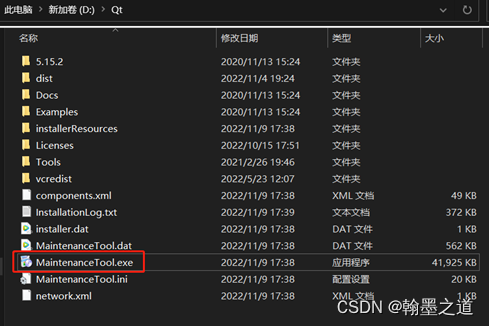
选择更新组件:
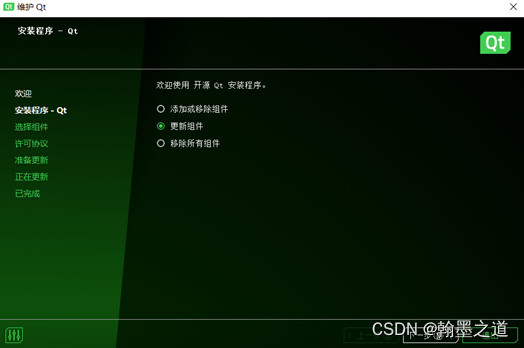
安装OpenSSL:
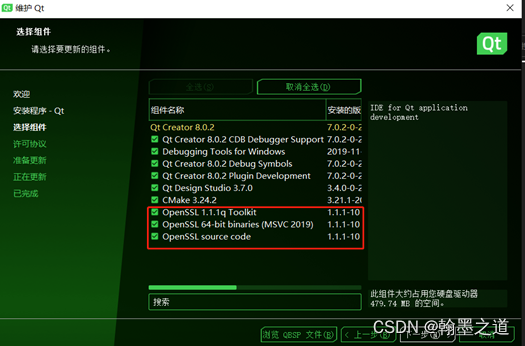
完成后,在Qt/Tools/OpenSSL/Win_x64目录下,形成相应的文件信息:
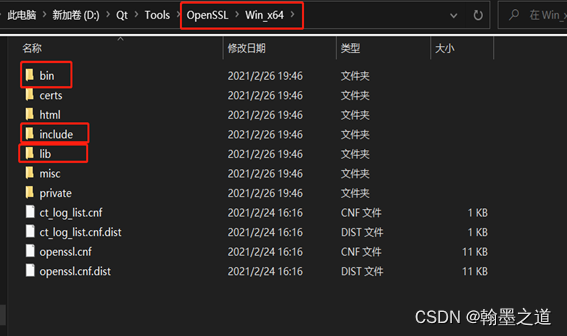
四、Linux环境下配置
Linux环境安装/配置OpenSSL:
打开MaintenanceTool工具
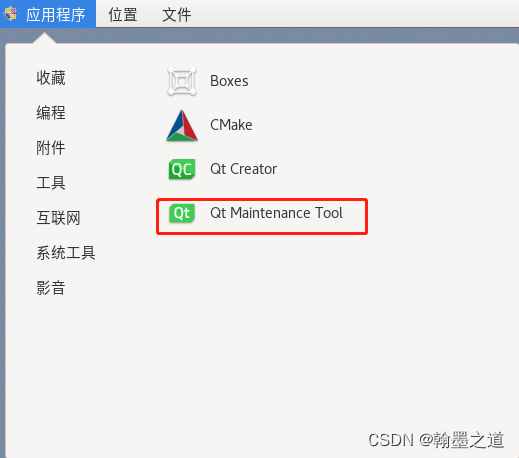
选择更新组件:
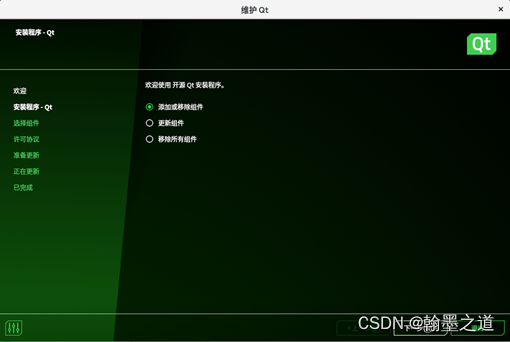
安装OpenSSL:
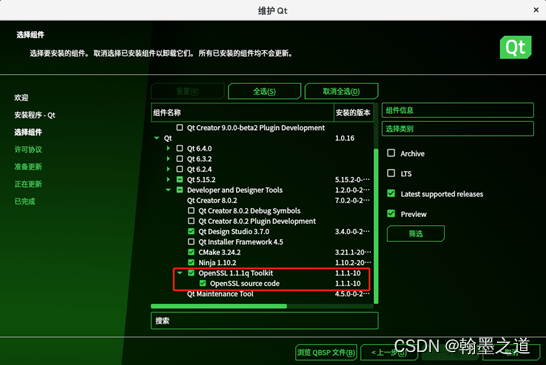
完成后,在opt/Qt/Tools/OpenSSL/src、opt/Qt/5.15.2/gcc_64/lib目录下,形成相应的文件信息:
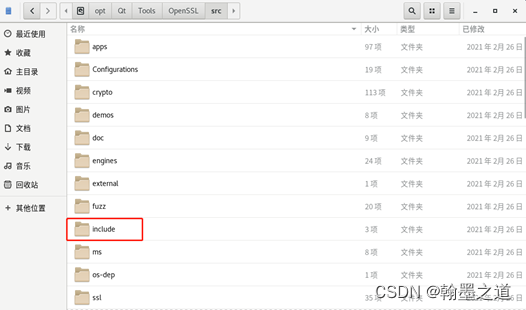
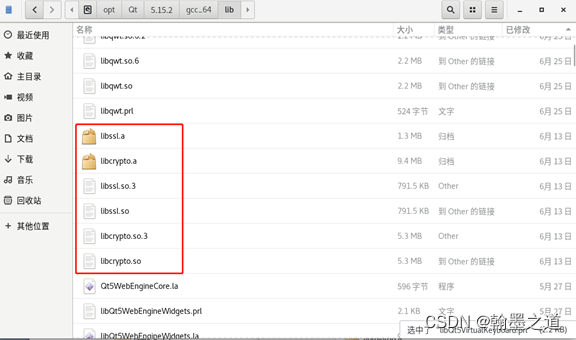
五、Mac环境下配置
Mac环境安装/配置OpenSSL:
运用命令行工具进行安装:
输入命令:
brew install openssl
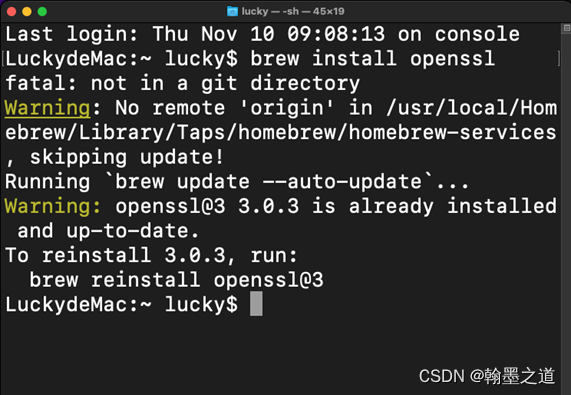
安装完成后,在usr/local/opt/openssl@3目录下,形成相应的文件信息:
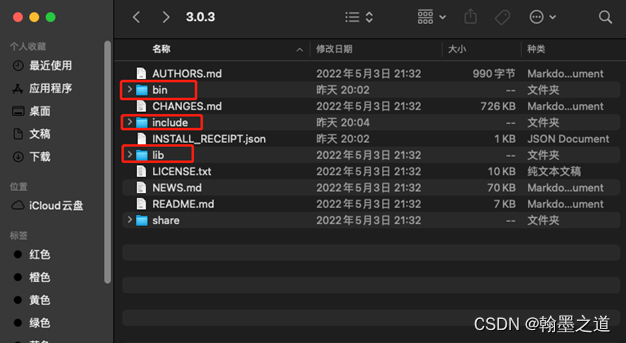
本文来自互联网用户投稿,该文观点仅代表作者本人,不代表本站立场。本站仅提供信息存储空间服务,不拥有所有权,不承担相关法律责任。 如若内容造成侵权/违法违规/事实不符,请联系我的编程经验分享网邮箱:chenni525@qq.com进行投诉反馈,一经查实,立即删除!
- Python教程
- 深入理解 MySQL 中的 HAVING 关键字和聚合函数
- Qt之QChar编码(1)
- MyBatis入门基础篇
- 用Python脚本实现FFmpeg批量转换
- 流式系统:第五章到第八章
- 链动3.0版本玩法:打破常规!
- JOSEF约瑟端子排中间继电器 DZY-204 DC110V 导轨安装,板前接线
- Unity中的协程
- MySQL数据库知识点简易总结篇
- Spring Boot Container Images中文文档
- Flink Kubernetes Operator 介绍
- 深度剖析知识图谱:方法、工具与实战案例
- How to Use the Git Restore Command
- C++string中find_first_of()相关函数